Содержание
Практически у 95% пользователей сейчас есть смартфоны, которые имеют выход в Интернет. Соединиться со всемирной паутиной можно при помощи мобильного подключения или при помощи Wi—Fi. Рассмотрим, почему не работает Интернет на телефоне в каждом из случаев.
Проблемы с мобильной сетью и их решение
Существует несколько проблем, которые приводят к некорректной работе мобильного интернета. В основном вам придется работать с настройками телефона. В крайнем случае придется обратиться к оператору. Приведем инструкции для каждого случая.
Интернет не работает? Недостаточно средств
Одной из самых распространенных причин невозможности выйти в Интернет со смартфона является отрицательный баланс счета. Достаточно долга всего в несколько копеек, чтобы вам отключили доступ к услугам.
Поэтому перед тем как искать, почему не работает мобильная передача данных, запросите баланс счета одной из команд: *102#, *100#. Если он отрицательный, пополните счет, чтобы выйти в «плюс». Это можно сделать не выходя из дома банковской картой.
Если у вас есть возможность проверить баланс телефона при помощи компьютера и официального сайта оператора, обратите внимание также на свой тарифный план, указанный в личном кабинете. Возможно, вы израсходовали месячную квоту гигабайт или вовсе выбрали тариф, не дающий пользователю выходить в Интернет.
Интернет плохо работает? Неуверенный прием сигнала
Если баланс положительный или при запросе его вы получили ошибку обращения, то посмотрите в верхний правый угол – там отображается уровень сигнала, поступающего с ближайших вышек. Если уровень сигнала слабый (заполнена не вся шкала, рядом с антенной), то необходимо выйти на открытое пространство, подняться чуть выше.
Обозначение сигнала связи может также подсказать вам, почему плохо грузит интернет на телефоне. Посмотрите на обозначение его типа, которое указывается слева от шкалы приема. Если там стоит EDGE или 2G, то выход в Интернет в настоящий момент невозможен при помощи большинства приложений, так как им не хватает скорости. При обозначениях H+, 3G, 4G можно свободно пользоваться Интернетом, выход в сеть заблокирован по другим причинам.
Часто низкоскоростной сигнал используется операторами при аварийном отключении электроснабжения вышки, так появляется возможность продлить ее работу на аккумуляторных батареях. Также скорость передачи снижают в районах, где используется устаревшее оборудование. Узнайте на горячей линии местного энергосбыта, не ведутся ли ремонтные работы в вашем районе, а также уточните у оператора качество покрытия в районе вашего пребывания. Если причина низкой скорости сигнала в ремонтных работах, то стоит дождаться их окончания. Во втором случае, вам стоит перебраться в район, где качество покрытия выше и использовать мобильный интернет только там.
Нет Интернета на телефоне? Не активирована передача данных
Если сигнал уверенный и хорошего качества, то посмотрите на панель задач своего смартфона. Разверните ее и посмотрите на значки: у вас должна быть активна передача данных – в таком состоянии она подсвечивается и выделяется из общего фона.
Есть еще один путь проверки и активации передачи данных на Android:
- зайдите в раздел настроек своего смартфона;
- выберите папку, посвященную передаче данных;
- перейдите к мобильному подключению;
- при помощи ползунка справа активируйте его.
Если у вас устройство на IOS, то необходимо придерживаться примерно такого же алгоритма. Несмотря на разные системы, устройство меню смартфонов примерно одинаково.
Если мобильная передача данных включена, то попробуйте перезагрузить смартфон. Он мог «потерять» подключение к сети из-за того, что вы временно находились в месте, где ее прием был неуверенным. Например, такое случается при поездке в лифте или метро.
Неполадки в работе оператора
Современные операторы связи регулярно модернизируют свои сети, но все же и у них случаются перебои с работой.
Если прием сигнала уверенный, а при включенной передачи данных значка с типом связи нет, то стоит позвонить на горячую линию оператора и узнать, имеются ли у него проблемы с передачей данных в вашем районе. Если проблемы имеются, дождитесь их решения.
Если у вас всегда был хороший сигнал приема, а сегодня его в том же месте нет, то можно попытаться связаться с оператором при помощи его официального сайта. Для этого зайдите на него с компьютера и составьте обращение. Это получится сделать только в том случае, если вы используете на работе или дома сеть от другого провайдера. Оператору можно задать и иной вопрос, почему плохая скорость интернета на телефоне в вашем районе. Возможно, от вас далеко находятся вышки связи или оборудование на них устарело.
Некорректно выбранный режим работы телефона
В настройках также можно установить особый режим, при котором телефон не будет связываться с сетью. Он называется «Полет» или «В самолете». Проверить, не активировали ли вы случайно этот режим, можно в панели задач. Для этого разверните ее движением пальца от верхнего края экрана к его середине, а затем проверьте, не подсвечена ли иконка «В самолете». Если она подсвечена, как активная, нажмите на нее еще раз, чтобы выключить этот режим.
В дальнейшем настройте через меню блокировку экрана через определенный промежуток времени после использования. Это позволит защитить смартфон от случайных нажатий. Больше режимы автоматически включаться не будут, а также вы исключите ситуации, при которых телефон самостоятельно позвонит другим абонентам.
Проблемы SIM
Проверьте, работает ли телефон для передачи данных по SMS или совершения звонков. Если вызов невозможно совершить, а сообщения не уходят, то необходимо проверить SIM-карту. Для начала вытащите ее из устройства и осмотрите контактную площадку, если она загрязнена, то протрите ее обычным белым ластиком. Посмотрите на контакты в отсеке, их тоже можно протереть салфеткой без ворса. Если эти манипуляции не помогли – поменяйте карту в офисе оператора, для этого владельцу необходимо обратиться в него с паспортом.
Сбой настройки точки доступа
Телефон автоматически получает настройки для создания точки доступа, но вы можете случайно отклонить их. В этом случае необходимо связаться с оператором через горячую линию, чтобы вам снова отправили настройки. Перед вами появится всплывающее сообщение, которое нужно открыть и дождаться применения изменений.
Иногда операторы отправляют настройки текстовым сообщением, в этом случае вам необходимо через раздел опций перейти к изменению мобильного подключения. Нажмите на три точки в правом верхнем углу экрана и выберите пункт «Новая точка доступа». Перед вами появится список с пустыми графами, в который нужно внести полученные из сообщения данные: имя сети, APN, имя пользователя и пароль. Сохраните эти данные и перезапустите передачу данных с новой точкой доступа.
Проблемы с подключением к Wi—Fi и их решение
Владельцы смартфонов могут подключаться к сети, раздаваемой Wi—Fi роутером. Чаще всего такую сеть используют дома или в общественном месте.
Перед тем как пытаться подключиться к сети, уточните, возможно ли это. Домашний интернет должен быть оплачен, а в общественном месте вам нужно получить актуальный пароль (например, в кафе вы можете спросить его у официанта). Также в общественных местах сейчас в браузере по умолчанию в качестве приветственной запускается страница, на которой нужно ввести номер телефона, если вы ее просто закроете, то доступа к сети не будет.
Если возможность подключения имеется, то причина отсутствия доступа может быть в работе роутера или самой операционной системы. Расскажем о том, как решить эту проблему в каждом случае.
Какие настройки стоит проверить на смартфоне?
Первый пункт, который стоит проверить в настройках Android – параметры прокси-сервера. Их можно найти в параметрах подключения. Использование прокси-сервера должно быть отключено. Также стоит удалить приложения, которые помогают соединяться с сетью при помощи прокси-серверов или VPN. Из-за их работы подключение может не проходить.
Следующий пункт, подлежащий проверке – дата и время, установленные на устройстве. В общих настройках найдите раздел, отвечающий опции даты и времени. Установите маркеры напротив фраз «Использовать дату/время сети». Дождитесь актуализации данных. Бывает сеть задает некорректное время, в этом случае уберите маркеры с пунктов, позволяющих использовать данные сети. Затем введите актуальное время и сохраните.
Сбои операционной системы
Если смартфон некорректно соединяется с сетью, то необходимо проверить настройки подключения и сбросить их. Для этого:
- зайдите в общий раздел опций;
- выберите в меню пункт, отвечающий за Wi—Fi;
- найдите сеть, используемую в настоящий момент;
- нажмите на нее, чтобы вывести на экран вспомогательное меню;
- в этом списке найдите вариант «Удалить»;
- теперь выключите Wi—Fi и снова активируйте его через 20-30 секунд;
- смартфон снова найдет ранее удаленную сеть;
- выберите ее для подключения и введите пароль.
Этот способ хорошо помогает при несоответствии параметров в роутере и телефоне. Он помогает в тех случаях, когда провайдер изменил тип подключения или другие его настройки. Вариант пригоден для использования, когда вы пропустили момент ввода номера телефона в общественной сети.
Также от сбоя работы операционной системы может помочь перезагрузка устройства. В редких случаях требуется полный сброс настроек. Прежде чем его произвести, проверьте работу и настройки роутера.
Неполадки в работе роутера
Если работа с настройками смартфона не помогла, то необходимо проверить параметры роутера. Для этого вам потребуется иметь под рукой компьютер, а также логин и пароль для доступа к настройками роутера. В любом браузере в адресной строке введите 192.168.0.1 или 192.168.1.1 (адрес может быть и другой, надо посмотреть инструкцию к вашему роутеру). Затем войдите в настройки роутера при помощи своего логина и пароля (эти сведения выдает провайдер). Потом действуйте по инструкции:
- Для начала смените канал в разделе Wireless Settings (отвечает за беспроводную сеть).
- Затем попробуйте выбрать иной режим работы сети. Можно сменить с 11bg mixed на 11n only.
- Лучшим вариантом для безопасности подключения Wi—Fi является использование AES-шифрования и защиты типа WPA2-PSK.
- Последнее, что нужно проверить перед сохранением настроек – параметры региона и страны подключения.
После того, как вы выставили все опции правильно, необходимо сохранить их и перезапустить роутер, чтобы параметры вступили в силу.
Теперь вы знаете, почему плохо работает интернет на телефоне и как справиться с этой проблемой. Если вы хотите поделиться своими историями о настройке подключения, пишите нам комментарии. Поделитесь статьей с друзьями, чтобы они всегда оставались в сети.
Почему пропадает интернет, раньше у меня таких проблем не было, может переустановить операционную систему ? Причин этому может быть более чем достаточно, от неполадок сетевой карты, до проблем у вашего провайдера, а так же особенностей установленного у вас антивирусного обеспечения, ответить на этот вопрос попытаюсь основываясь на личном опыте устранения подобных проблем. Друзья, если данная статья вам не поможет, у нас есть другая Как удалить вирус с компьютера, в ней пошагово описана работа с бесплатной утилитой WinSockFix, автоматически исправляющей сетевые параметы после атаки вируса, в последнее время очень актуально. Другая наша статья поможет, если у вас проблемы с доступом на сайты «Одноклассники», «ВКонтакте», а так же сайты www.youtube.com, ru.opera.com, mail.ru — Не открываются сайты.
Почему пропадает интернет
В первую очередь проверим ваше локальное соединение, доступны ли вам вообще отдельные компьютеры в сети. Давайте попробуем применить самый быстрый способ узнать причину, почему пропадает интернет, запустить командную строку , этот метод хорош тем, что функции Windows не задействуются. Пуск->Все программы ->Стандартные-> Командная строка, далее обращаемся к отдельным компьютерам на уровне IP протоколов, используем команду ipconfig и нажимаем Enter в лучшем случае мы можем наблюдать такую картину, которая говорит нам что с локальным соединением протокола интернета TCP/IP всё в порядке. В данном окне можно заметить доступный удалённый компьютер Beeline, предоставляющий нам услуги интернета.
А вот такое окно свидетельствует нам, что никакого интернета у нас нет и в помине, после ввода команды ipconfig, вообще ничего не происходит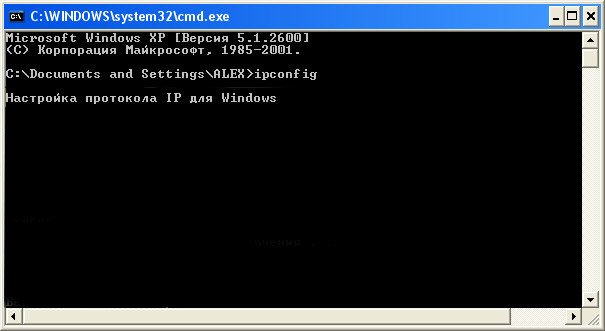 Соединение LAN, так же можно проверить прямо из операционной системы, не прибегая к командной строке Пуск->Все программы ->Стандартные-> Связь ->Сетевые подключения, щёлкаем двойным щелчком правой мыши на значке Подключение по локальное сети и если в параметре Принято стоит цифра , значит доступа к этому компьютеру через сеть нет.
Соединение LAN, так же можно проверить прямо из операционной системы, не прибегая к командной строке Пуск->Все программы ->Стандартные-> Связь ->Сетевые подключения, щёлкаем двойным щелчком правой мыши на значке Подключение по локальное сети и если в параметре Принято стоит цифра , значит доступа к этому компьютеру через сеть нет. 
Так же проверяем можем ли мы отправлять и получать пакеты по сети с задержкой или нет помощью команды ping, вся команда для нашего провайдера Beeline будет состоять из ping beeline.ru далее Enter. Да задержка есть, но незначительная, в среднем 26 мс и это говорит о том что с интернетом у вас должно быть всё в порядке,
главное что бы не было такой надписи Превышен интервал ожидания для запроса, это значит с сетью не всё в порядке. В любом случае, при отсутствии интернета стоит позвонить провайдеру и узнать не сменились ли настройки параметров протокола интернета TCP/IP, или может изменились настройки VPN, спросите почему вы всё-такт испытывайте проблемы, может от недостатка денежных средств на вашем счету.
- Первое что делаем сами, проверяем настройки протокола TCP/IP у провайдера, может автоматически получить IP-адрес уже нельзя и адрес DNS-сервера тоже, значит параметры нужно получить у провайдера и вводить вручную.
Если у вас подключение к виртуальной частной сети удалите его, затем перезагрузитесь и создайте вновь.
- Может на компьютере встроенная сетевая карта, пробуем использовать внешнюю сетевую карту, предварительно отключив встроенную в BIOS.
- Так же стоит проверить установлены ли драйвера на сетевую карту, иногда помогает переустановка драйвера.
- При использовании внешнего сетевого адаптера, пробуем его заменить. Меняем сетевую карту, устанавливаем на неё драйвера и пробуем выйти в интернет.
- Если терпим неудачу, а в новой сетевой карте мы уверены, грузимся в Безопасном режиме с поддержкой сетевых драйверов и пробуем выйти в интернет, если и здесь нас постигает неудача, проверяем весь компьютер на вирусы и если надоело танцевать с бубном придётся переустанавливать операционную систему, потому что дело скорее всего в ней.
Ещё хочу сказать, что очень часто в подобных случаях, виноват всё таки провайдер, предоставляющий услуги интернета, особенно если вы используете модемное соединение, а не выделенное, стоит вам дозвониться до него и заявить о своей проблеме, через несколько минут у вас появляется интернет. Помню была такая фирма, ВолгаТелеком, сейчас к счастью её нет, у них всегда были проблемы, интернет пропадал по несколько раз в день, модемы устаревшего образца всегда нуждались в постоянных прошивках. Поэтому если у вас до сих пор модемное соединение, попробуйте сменить провайдера и уйти на локалку.
В телефоне или планшете (Android) пропал интернет либо произвольно отключается. Не подключается к Wi-Fi, либо пропадает сеть при включении передачи данных.
В первую очередь, стоит попробовать разобраться, почему может происходить так, что, совсем недавно, отлично работающий смартфон или планшет под управлением системы Android начал «капризничать». Например, перестал подключаться к знакомой ему ранее сети Wi-Fi, либо, подключается к ней, но, интернет, при этом, все ровно не работает, либо интернет перестал работать, даже когда на устройстве включена «передача данных», ну, или, в смартфоне появляются проблемы со связью (сетью), при включенной «передаче данных» или при подключении к Wi-Fi.
Дело в том, что кроме видимых нам процессов, в Android постоянно запущены процессы, которые отвечают за функционирование самого ядра системы. Что это за процессы: весь функционал нашего гаджета постоянно опирается на вспомогательные системные функции внутри ядра системы, и, без этих функций работать просто на просто не может. Любая фунция, которою мы запускаем, сразу же обращается к ядру системы и сопрягается с его работой на протяжении всего времени.И, даже, как только Вы запустили гаджет и он включился — все функции ядра уже приступили к работе.
Со временем, внутри системы (ядре) остается различного рода системный мусор. Он появляется неизбежно на любом устройстве на платформе Android, будь то планшет или смартфон. И, периодически, его обязательно нужно «вычищать». Потому,системе, работать в стабильном режиме, становится все сложнее и сложнее, а , со временем появляются «тормоза» «лаги» «глюки» и т.д. Отражаться это может на чем угодно — на любых функциях и возможностях Вашего планшета или смартфона. Образно, — это как если «шестерни», которые раньше крутились и взаимодействовали внутри устройства были идеально чистыми и смазанными, теперь все в пыли и в песке, да и ржавчина по ним пошла. Представьте, как работали бы, например, часы, с таким механизмом. То же самое и с системой Android. Примечательной особенностью подобного рода неполадок является то, что, если в гаджете начались «проблемы с интернетом», то, одна и та же «соринка» внутри системы Вашего устройства, с большой вероятностью, будет создавать препятствия для всех функций, сопряженных с данной областью (сеть, wi-fi, передача данных и т.д.)
А, для того, чтобы гаджет работал без подобных сбоев, необходимо содержать его систему в чистоте и порядке. Для этого есть 2 способа:
- СПОСОБ.1. Первый не требует никаких сторонних программ и утилит, и доступен для выполнения абсолютно любому пользователю. Для очистки всех рабочих узлов системы Вашего гаджета нужно, в зависимости от интенсивности использования, раз в три-четыре месяца делать «полный сброс настроек». Эта функция есть в каждом устройстве, работающем на Android. Находится она, как правило, в разделе «настройки» — «архивация и сброс» — проходим туда, и раз в несколько месяцев выбираем пункт «полный сброс»(восстановление стандартных настроек с удалением всех данных). Однако, используя этот функционал, стоит предварительно сохранить все нужные данные, потому как, после того, как Вы проведете «сброс», система не только почистит саму себя, но и удалит все сохраненные на гаджете файлы, контакты, и т.д.. Если же, такой вариант для Вас не приемлем, смотрите «способ 2»..
- СПОСОБ.2. Предполагает собой установку специализированного ПО. Установку приложения, которое будет постоянно следить за правильной и беспрепятственной работой системы, постоянно очищая ее без Вашего участия. Приложений, обладающий подобного рода функционалом, на сегодняшний день довольно много. Однако, самым эффективным, на сегодняшний день, является утилита — Multi Cleaner, скачать, установить,из google play, и просто ознакомиться с функционалом которого можно ТУТ.
- Помимо этого, стоит очистить систему при помощи НОРМАЛЬНОГО антивируса. Лучше всего, с этой задачей справляется антивирус Касперского, скачать который можно ТУТ. В отличие от «мульти-клинера», софт «Лаборатории Kaspersky» платный, потому, если возможности установить такую защиту у Вас нет, этот шаг можно и пропустить…
Если же, получилось так, что желаемого результата добиться так и не удалось, к сожалению, все несколько сложнее и, в первую очередь, стоит «перепрошить» гаджет — т.е. — сменить операционную систему android целиком. Однако, если Вы не владеете навыками смены ОС в устройствах на платформе android — делать это по попавшимся под руку инструкциям не рекомендуется. Потому,что, смена операционной системы («перепрошивка») Вашего гаджета — совсем не простая процедура, требующая специальных навыков и не малого опыта. Делая «перепрошивку» телефона самостоятельно, Вы запросто можете вывести гаджет из строя вовсе. В Сервисных Центрах это называют «получить кирпич». Поэтому, будьте аккуратны и внимательны, если, все-таки, решитесь на это.
Используемые источники:
- https://smartbobr.ru/poleznosti/ne-rabotaet-internet-na-telefone/
- http://www.imsprice.ru/pc-soft/110-windows/443-pochemu-propadaet-internet
- https://mediastrazh.ru/2016/10/02/internet-does-not-work-in-android/

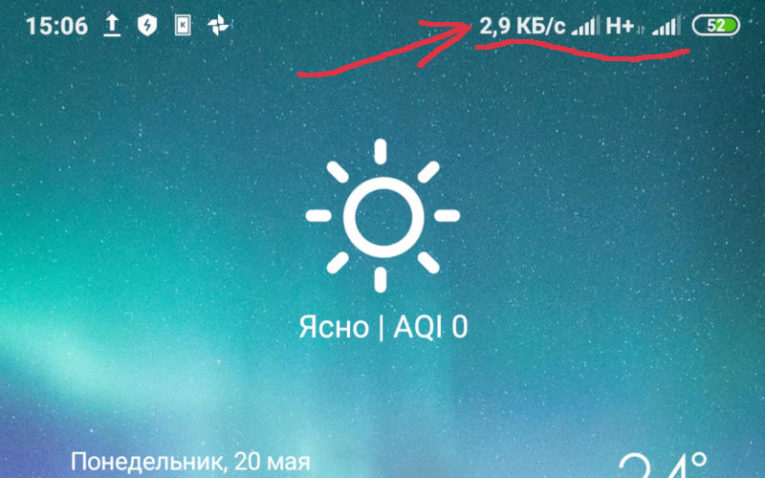
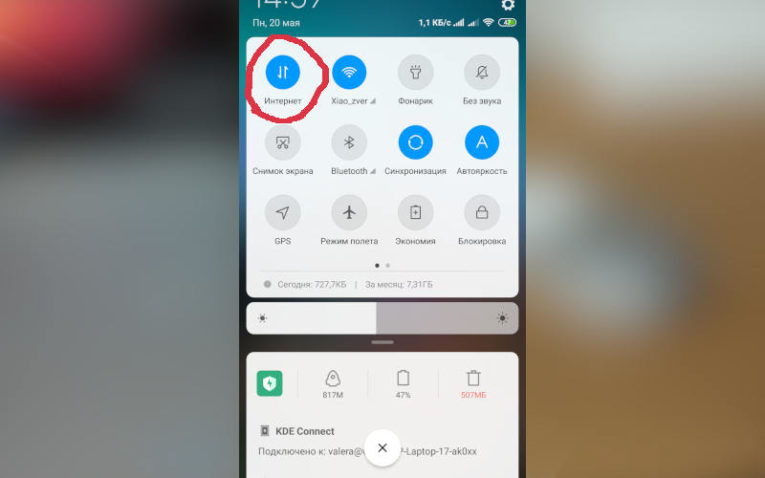
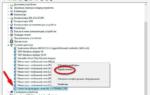 Как подключить ноутбук к компьютеру по WiFi? Пошаговая инструкцияБлог Ильдара Мухутдинова
Как подключить ноутбук к компьютеру по WiFi? Пошаговая инструкцияБлог Ильдара Мухутдинова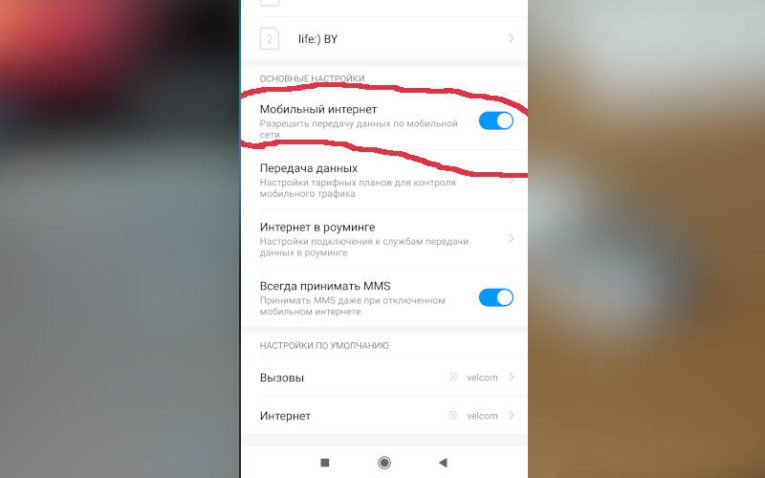
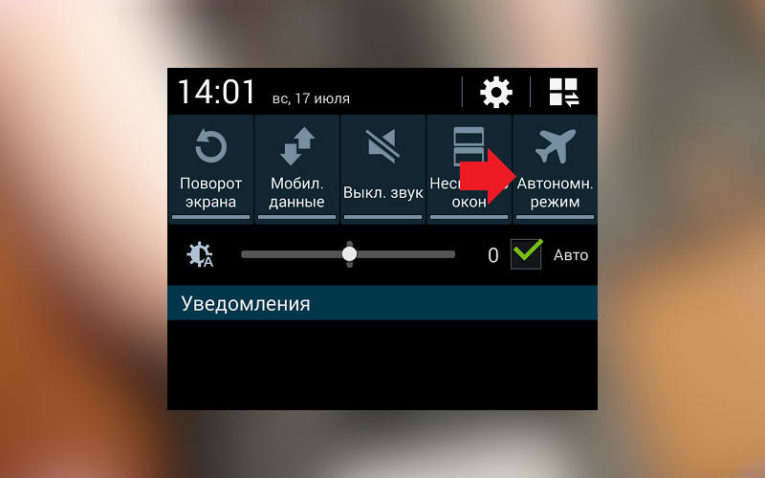

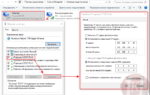 Постоянно пропадает интернет соединение. Почему пропадает Интернет? Причины и рекомендации
Постоянно пропадает интернет соединение. Почему пропадает Интернет? Причины и рекомендации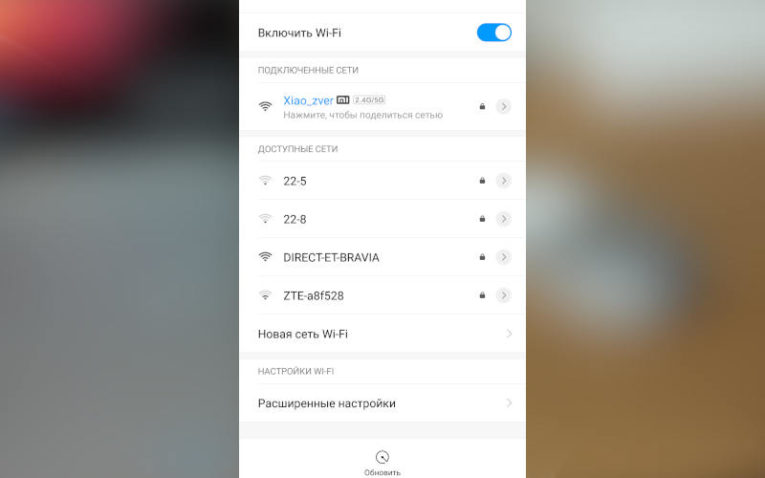
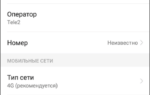 Почему пропадает сигнал вай фай на телефоне. Решение проблемы: Андроид теряет Wi-Fi сеть
Почему пропадает сигнал вай фай на телефоне. Решение проблемы: Андроид теряет Wi-Fi сеть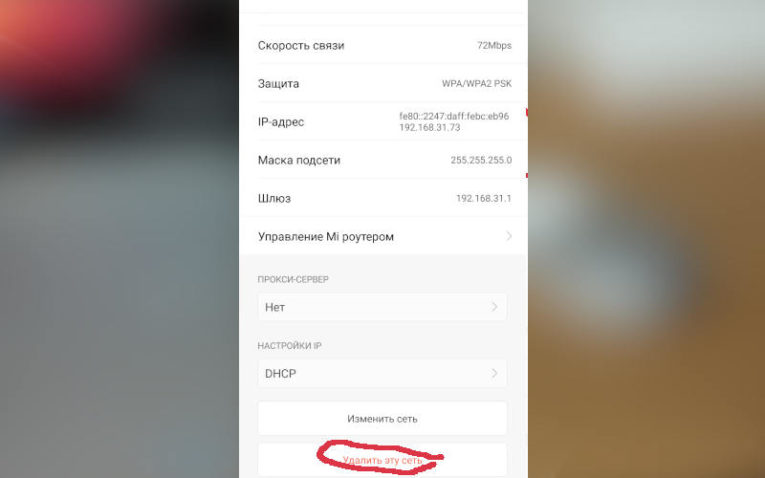
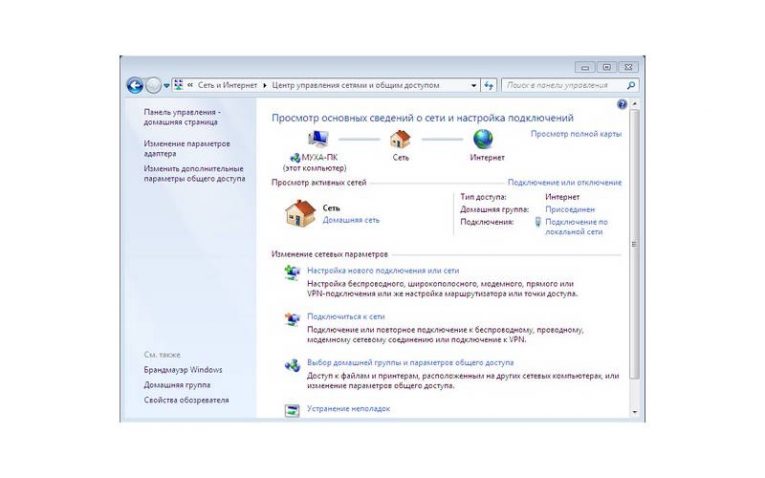
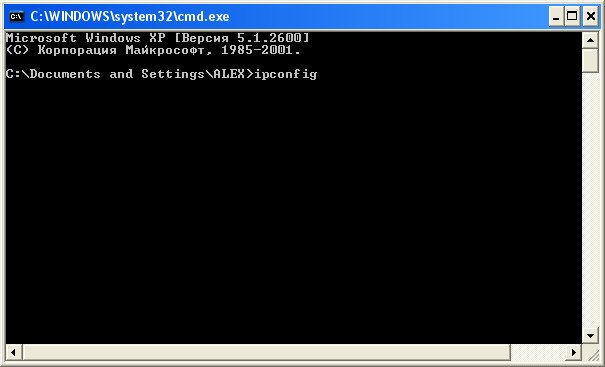
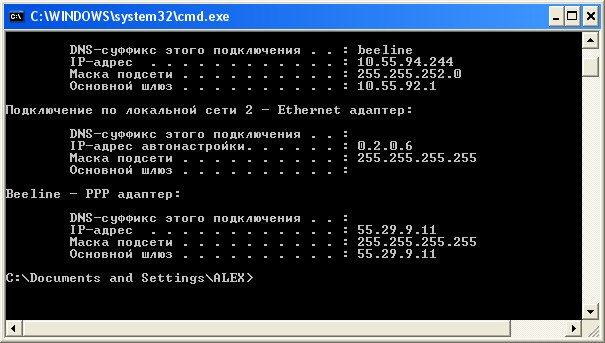
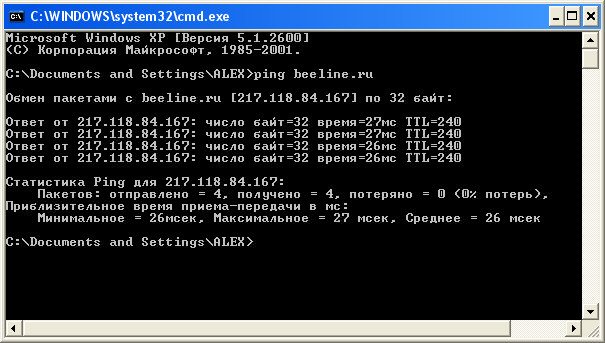
 Если у вас подключение к виртуальной частной сети удалите его, затем перезагрузитесь и создайте вновь.
Если у вас подключение к виртуальной частной сети удалите его, затем перезагрузитесь и создайте вновь.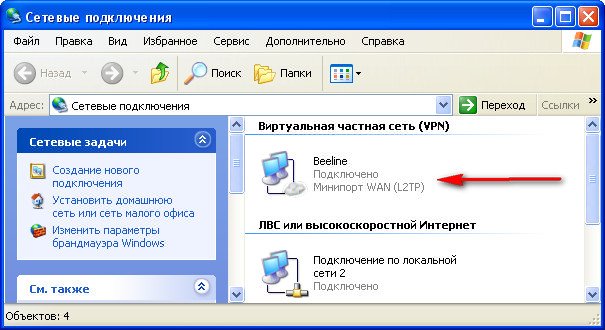


 Почему не работает интернет Ростелеком сегодня в 2020 году: причины и что делать?
Почему не работает интернет Ростелеком сегодня в 2020 году: причины и что делать? Обрывается интернет. Почему пропадает Интернет? Причины и рекомендации
Обрывается интернет. Почему пропадает Интернет? Причины и рекомендации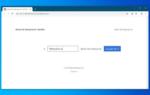 Способы решения проблем подключения к сети Wi-Fi (Интернет)
Способы решения проблем подключения к сети Wi-Fi (Интернет)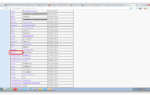 Почему постоянно пропадает Wi-Fi на роутере - решение проблемы
Почему постоянно пропадает Wi-Fi на роутере - решение проблемы